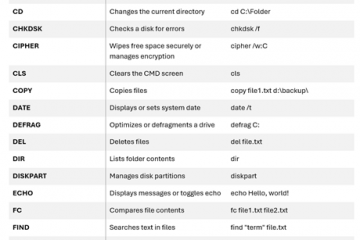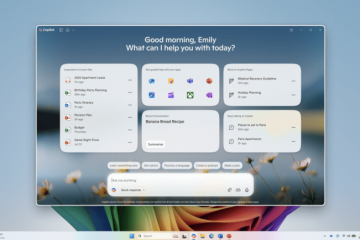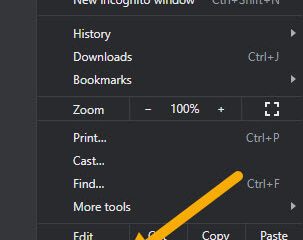Karena Google tidak menawarkan aplikasi YouTube asli di Windows, Anda harus menggunakan versi web untuk memeriksa video terbaru kreator favorit Anda. Sebagian besar pengguna lebih memilih browser Microsoft Edge di Windows, tetapi pengalaman YouTube tidak sempurna. Terkadang, Anda mungkin mengalami gangguan. Berikut adalah cara terbaik untuk memperbaiki YouTube tidak berfungsi di Microsoft Edge.
Daftar Isi
1. Periksa Koneksi Jaringan
Anda harus terlebih dahulu memeriksa koneksi jaringan pada PC Windows Anda. Jika Anda streaming video YouTube di jaringan Wi-Fi yang lambat, Microsoft Edge mungkin tidak dapat memutarnya dengan benar.
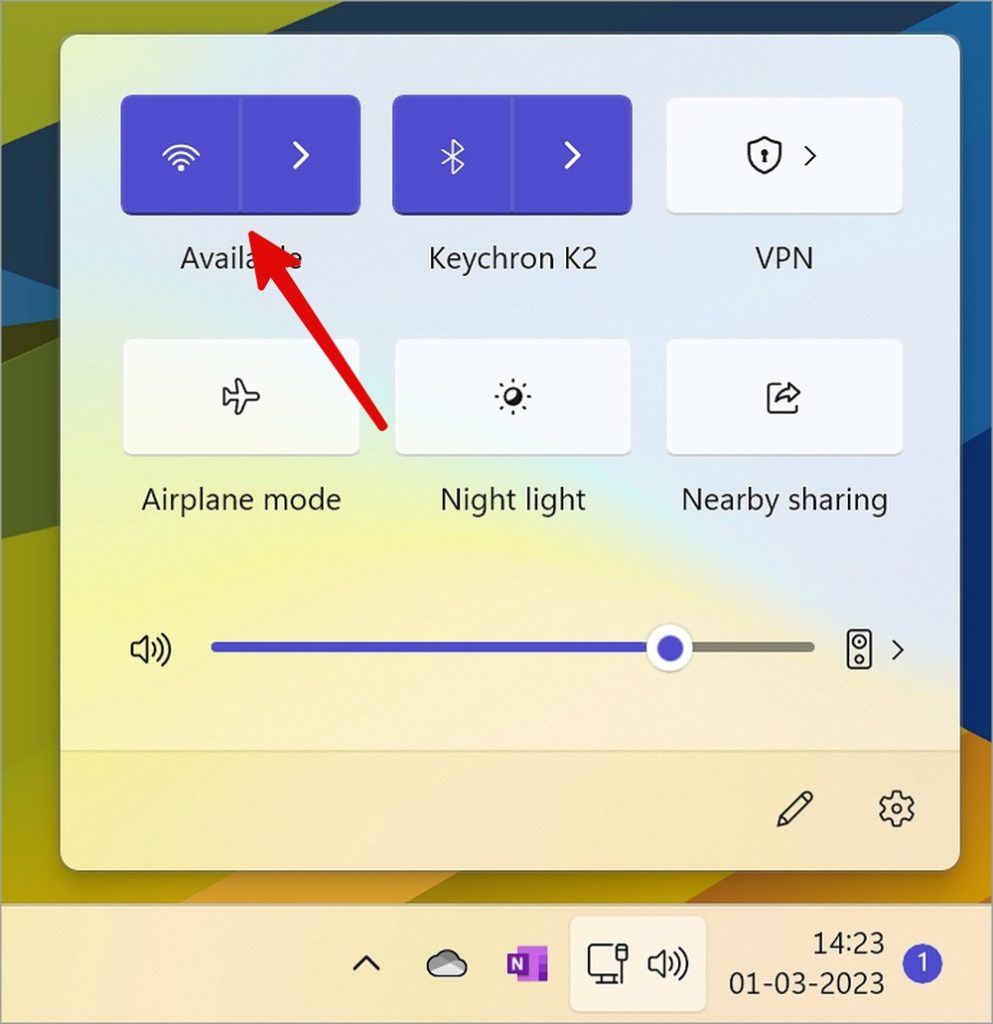
1. Klik ikon jaringan di bilah tugas Windows. Sambungkan ke jaringan Wi-Fi yang stabil.
2. Tekan tombol Windows + I untuk membuka Pengaturan. Pilih Jaringan & internet dari sidebar dan konfirmasikan status Terhubung.
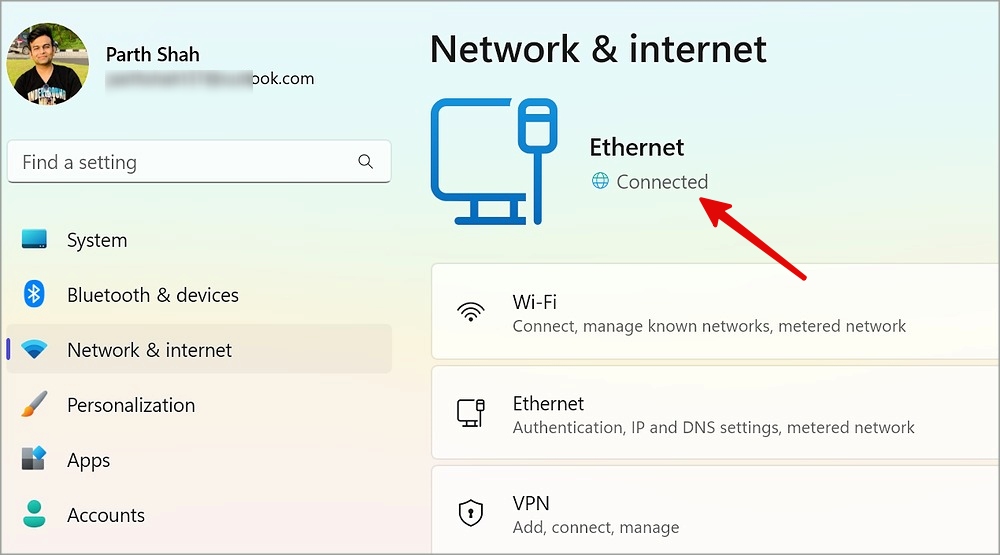
2. Nonaktifkan Streaming Latar Belakang
Apakah Anda mengunduh file besar dari web atau memperbarui game Xbox? Proses ini menghabiskan bandwidth internet yang tinggi dan meninggalkan Microsoft Edge dengan kecepatan lambat. Anda perlu menonaktifkan proses streaming seperti itu di latar belakang. Anda juga harus menangguhkan proses pembaruan Windows.
Microsoft Edge akan memutar video YouTube dengan sempurna setelah memiliki bandwidth internet yang cukup.
3. Nonaktifkan Mode Efisiensi
Mode efisiensi Microsoft Edge meminimalkan penggunaan daya dengan menghemat sumber daya komputer. Ini dapat mengganggu streaming YouTube. Berikut cara menonaktifkan mode efisiensi di YouTube.
1. Luncurkan Microsoft Edge. Klik menu lainnya di pojok kanan atas.
2. Buka Pengaturan. Telusuri Mode efisiensi di bagian atas.
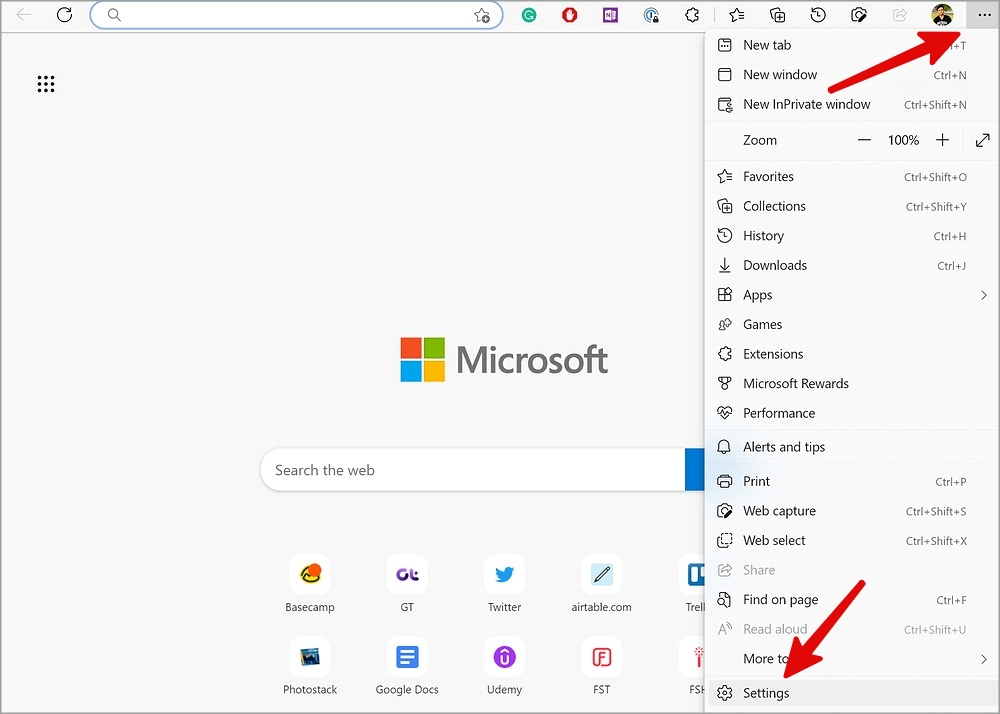
3. Nonaktifkan opsi.
Anda dapat memuat ulang tab YouTube dan mulai streaming tanpa masalah.
4. Nonaktifkan Ekstensi Microsoft Edge
Microsoft Edge kompatibel dengan semua ekstensi kromium. Toko Web Chrome memiliki lusinan ekstensi untuk meningkatkan pengalaman YouTube Anda. Namun, tidak semua ekstensi berfungsi seperti yang diharapkan dan beberapa ekstensi yang kedaluwarsa dapat menyebabkan masalah dengan YouTube. Anda harus menghapus ekstensi yang tidak diperlukan dari Microsoft Edge.
1. Klik more dari beranda Microsoft Edge.
2. Buka Ekstensi.
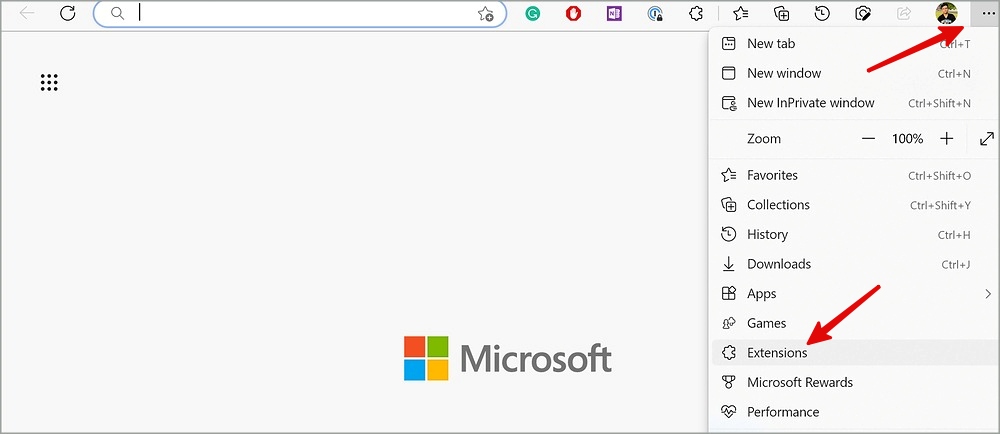
3. Pilih menu tiga titik di samping ekstensi dan hapus dari Edge.
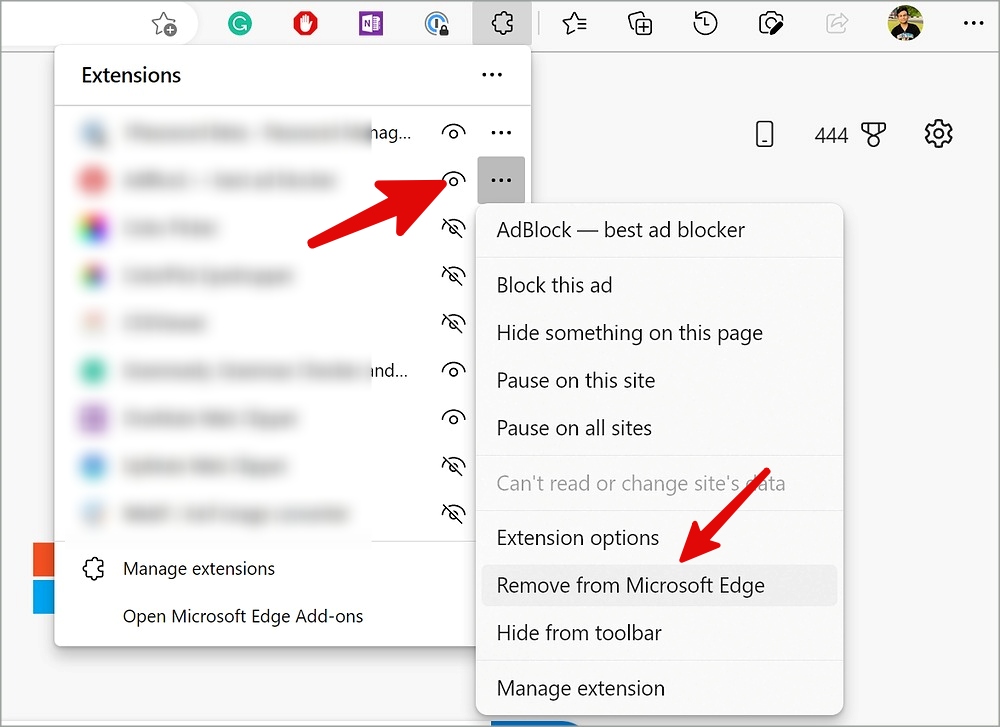
Ulangi hal yang sama untuk semua ekstensi web yang tidak relevan.
5. Periksa Server YouTube
Server YouTube sering down karena tingginya permintaan dan alasan lainnya. Dalam hal ini, Anda dapat mengunjungi downdetector dan menelusuri YouTube. Jika Anda melihat grafik pemadaman yang tinggi dan komentar pengguna, ini merupakan konfirmasi masalah sisi server dari YouTube. Aplikasi tidak akan berfungsi di smart TV, perangkat seluler, atau browser Microsoft Edge. Anda harus menunggu Google menyelesaikan masalah dan mencoba mengakses YouTube di Microsoft Edge.
6. Hapus Cache Microsoft Edge
Cache Microsoft Edge yang rusak dapat memengaruhi pengalaman YouTube. Sebelum Anda menggunakan langkah-langkah di bawah ini, Anda harus mencoba mengakses YouTube di Private Window. Bersihkan cache browser jika YouTube berfungsi dengan baik dalam mode penyamaran Microsoft Edge. Lakukan langkah-langkah di bawah ini.
1. Buka Pengaturan Microsoft Edge (lihat langkah-langkah di atas).
2. Pilih Privasi, Penelusuran, dan Layanan dari bilah sisi.
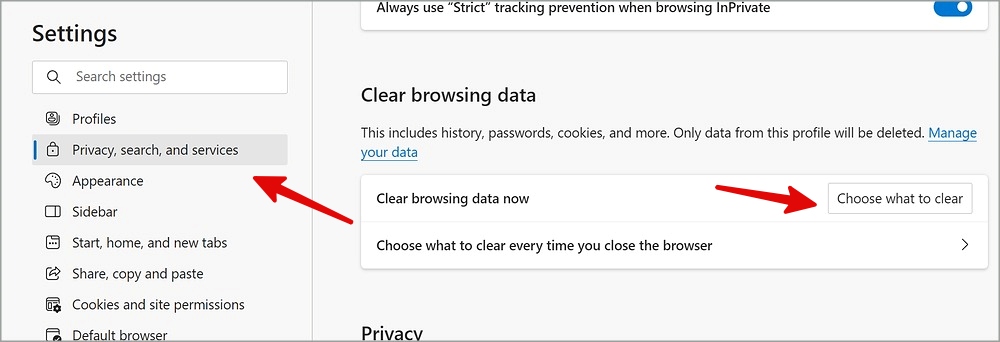
3. Gulir ke Hapus data penjelajahan. Klik Pilih Yang Akan Dihapus.
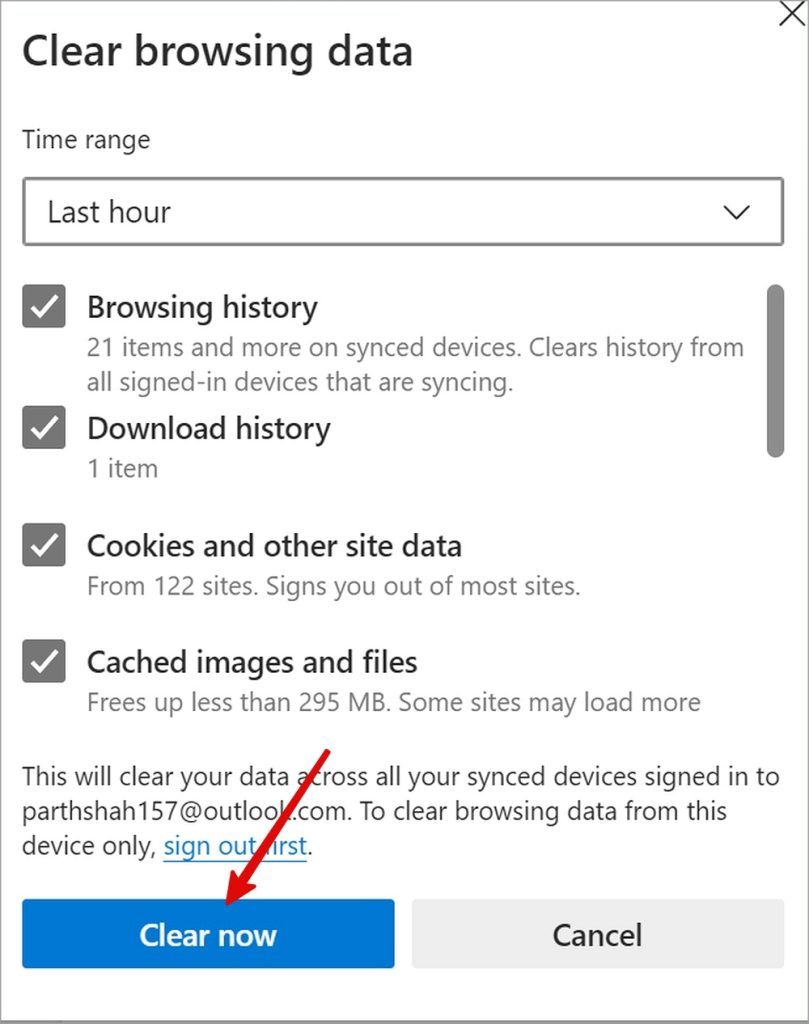
4. Aktifkan tanda centang di sebelah Cookies, data situs lain, dan gambar dan file dalam cache. Tekan Bersihkan Sekarang.
7. Instal Ulang Driver Grafik
Driver grafis yang usang atau rusak di PC Windows Anda dapat menyebabkan masalah streaming YouTube di Microsoft Edge. Anda perlu menginstal ulang driver grafis pada PC Windows Anda.
1. Tekan tombol Windows dan cari Device Manager. Tekan Enter.
2. Temukan driver grafis Anda dari daftar dan klik kanan di atasnya. Pilih Uninstall driver.
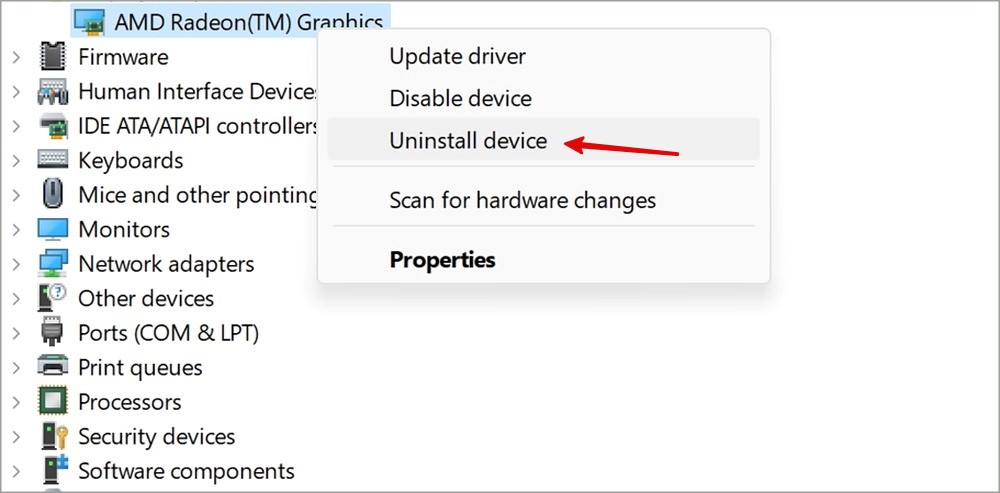
3. Mulai ulang PC Anda, dan sistem akan memasang driver yang diperlukan selama proses reboot.
8. Kecualikan YouTube dari Tab Tidur
Microsoft Edge secara otomatis mengalihkan tab yang tidak aktif ke mode tidur. Jika Anda tetap membuka tab YouTube dan tidak mengunjunginya untuk waktu tertentu, Edge akan menidurkannya. Anda dapat menonaktifkan tab tidur atau membuat pengecualian untuk YouTube.
1. Luncurkan Pengaturan Microsoft Edge (lihat langkah-langkah di atas).
3. Nonaktifkan sakelar Simpan sumber daya dengan tab tidur dari menu Optimalkan Performa.
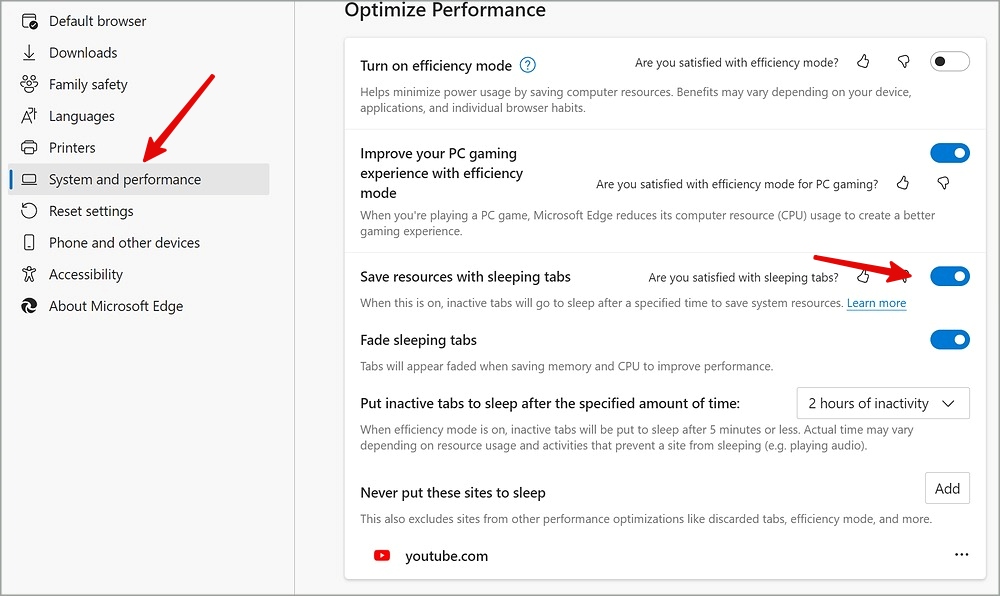
4. Anda dapat juga klik Tambahkan di samping Jangan pernah menidurkan situs ini. Masuk YouTube.com dan pilih Tambahkan.
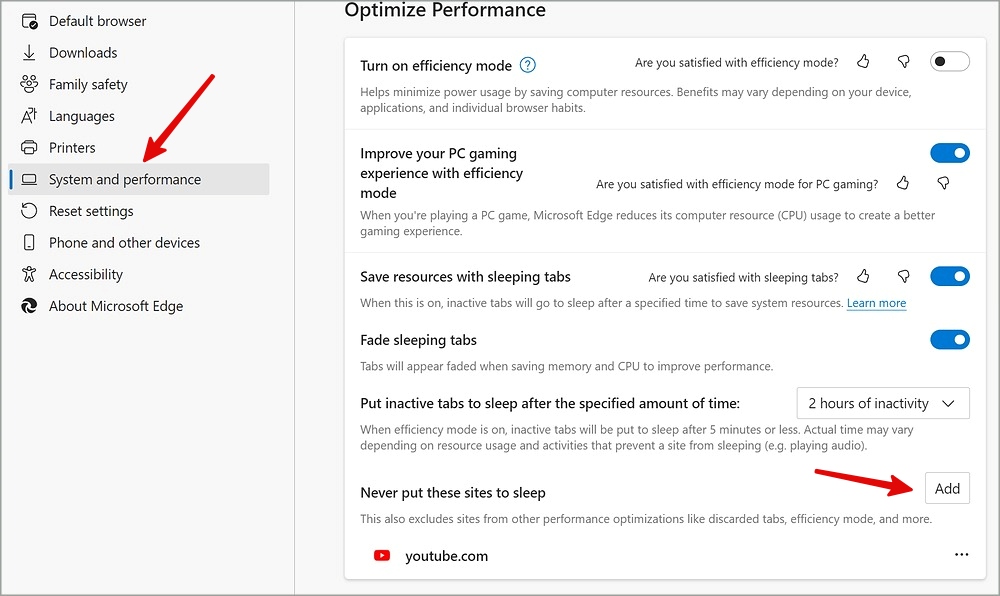
9. Aktifkan Perenderan Perangkat Lunak dari Properti Internet
Anda dapat mengaktifkan perenderan perangkat lunak alih-alih perenderan GPU dari properti internet dan memperbaiki masalah YouTube yang tidak berfungsi pada Microsoft Edge.
1. Tekan tombol Windows dan cari Opsi Internet.
2. Ini akan membuka Properti Internet. Pindah ke tab Lanjutan.
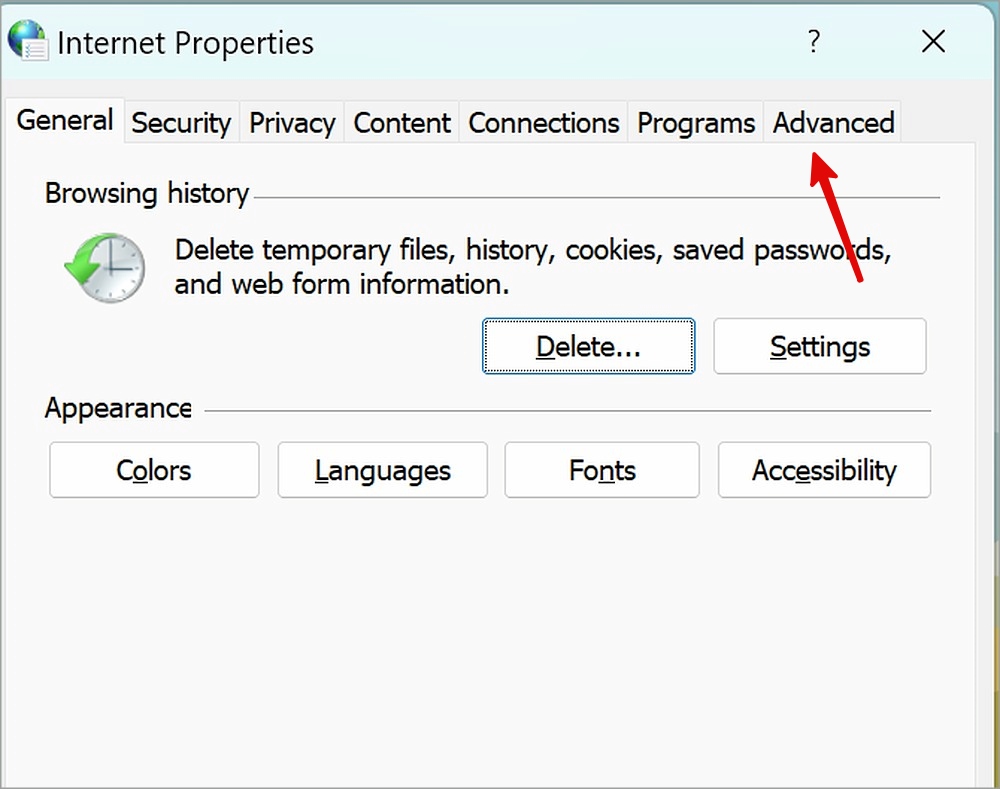
3. Aktifkan tanda centang di samping Use software rendering, bukan GPU rendering.
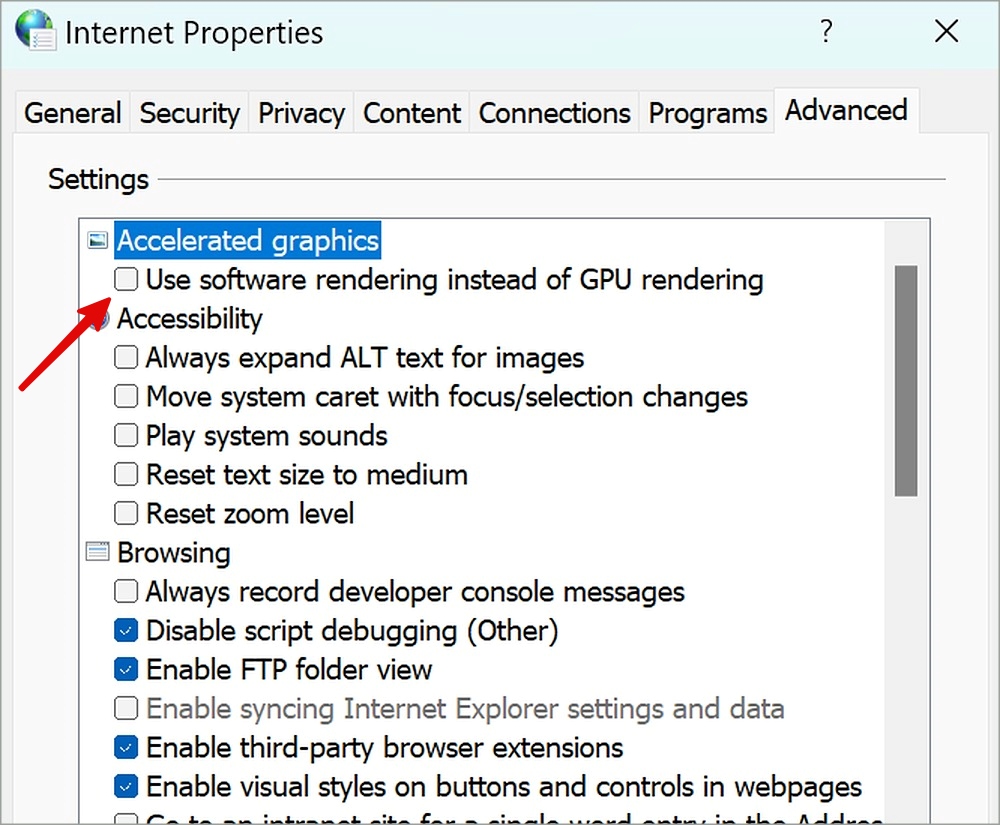
10. Aktifkan kembali Akselerasi Perangkat Keras
Anda harus mengaktifkan kembali akselerasi perangkat keras di Microsoft Edge untuk memperbaiki masalah streaming YouTube.
1. Buka Sistem dan kinerja di Pengaturan Microsoft Edge (periksa langkah-langkah di atas).
2. Nonaktifkan dan aktifkan sakelar akselerasi perangkat keras.
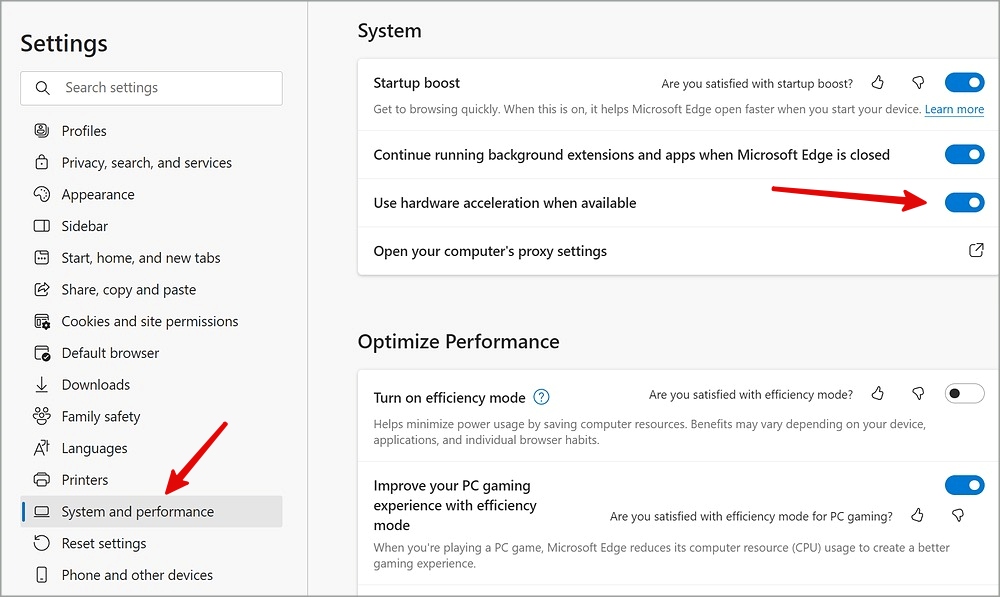
11. Perbarui Microsoft Edge
Microsoft secara rutin merilis pembaruan untuk browser Edge di Windows. Build Edge yang kedaluwarsa di PC Anda dapat menyebabkan masalah dengan YouTube.
1. Buka Pengaturan Microsoft Edge (periksa langkah-langkah di atas).
2. Pilih Tentang Microsoft Edge dan periksa pembaruan terkini.
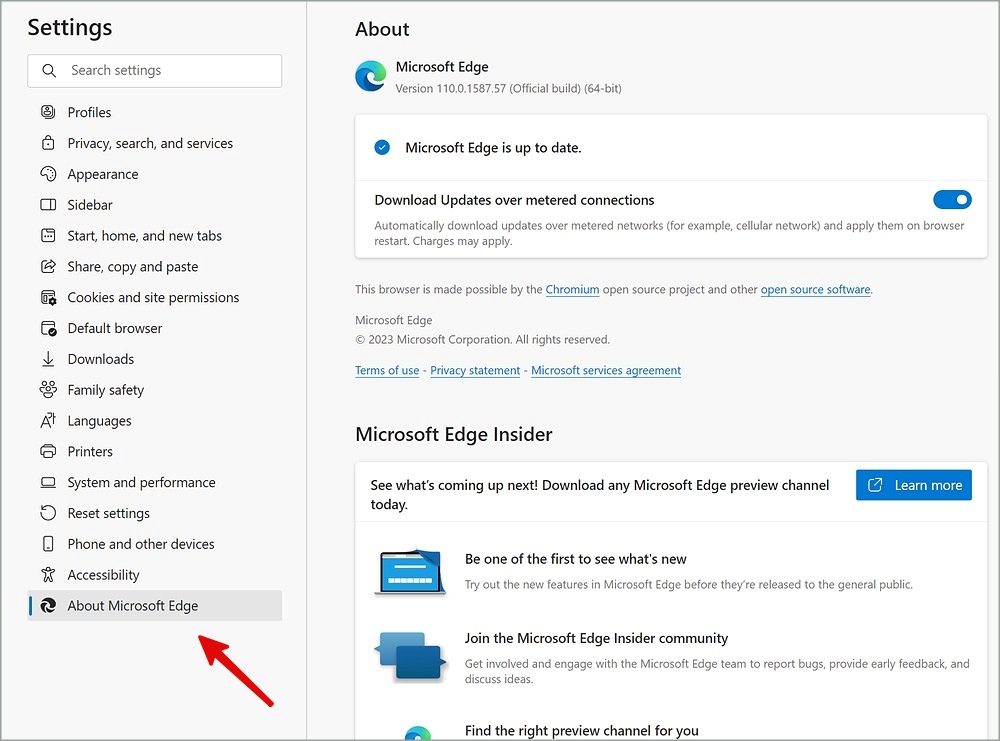
Nikmati YouTube di Microsoft Edge
Google memiliki YouTube. Aplikasi dan layanan perusahaan diketahui berfungsi paling baik di browser Chrome. Jika Anda masih menghadapi masalah dengan YouTube di Microsoft Edge, beralihlah ke Google Chrome.